ソースの指定
[ソース]ページでは、保護するソース ノードを指定できます。プランには複数のノードを選択できます。まだノードをコンソールに追加していない場合、[ソース]ページからプランを作成または変更するときにノードを追加できます。ソース ノードを追加せずに、プランを保存することもできます。このプランは、ソース ノードを追加して初めて展開されます。
以下の手順に従います。
- [ソース]タブをクリックし、[ノードの追加]をクリックします。
- 以下のオプションから 1 つを選択します。
- (オプション)[グループ]ドロップダウン リストからフィルタを選択してノードをフィルタします。キーワードを入力してノードをさらにフィルタすることができます。
- ノードが[利用可能なノード]領域に表示されます。
- [利用可能なノード]領域からノードを選択し、[すべてのノードの追加](>>)または[選択したノードの追加](>)アイコンをクリックします。
- 選択したノードは[選択されたノード]領域に表示されます。
- [OK]ボタンをクリックして、ダイアログ ボックスを閉じます。
- [保護タイプ]を選択するには、以下のいずれかのオプションを選択します。
保護するノードの選択
[保護するノードの選択]ダイアログ ボックスが開き、表示されるリストからノードを選択できます。ノードをすでにコンソールに追加している場合は、このオプションを選択してください。
Windows ノードの追加
[Arcserve UDP コンソールへのノード追加]ダイアログ ボックスが表示されます。まだノードを追加しておらず、保護するノードを手動で追加する場合は、このオプションを選択してください。
Active Directory からのノードのディスカバリ
[Arcserve UDP コンソールへのノード追加]ダイアログ ボックスが表示されます。Active Directory からノードを検索して追加する場合は、このオプションを選択してください。
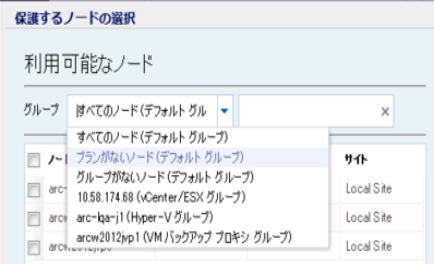
すべてのボリュームのバックアップ
すべてのボリュームのバックアップ スナップショットを準備します。
選択したボリュームのバックアップ
選択されたボリュームのバックアップ スナップショットを準備します。
ソースが指定されます。